Вопросы и ответы в сфере it технологий и настройке ПК
Открываем файл формата DMG в Mac, Windows и Linux
Сегодняшний наш обзор мы посвятим одному необычному расширению – DMG. Ключевой момент, отличающий данное расширение от многих других, рассмотренных в других статьях нашего сайта, заключается в том, что данное расширение применяется не в операционной системе Windows, а в Mac OS X. В силу специфики данной ОС, вопрос чем открыть файл DMG не так прост, как кажется. Но, раз мы не будем искать легкий путь, постараемся максимально подробно разобрать данный вопрос.
Для начала немного общей информации о среде, «родной» для DMG формата. Mac OS X является популярной ОС, предназначенной для использования на компьютерах от компании Apple. Подробно останавливаться на данном моменте не будем, поскольку сегодня вряд ли найдется человек, не слышавший о Apple.
Сразу хотим предупредить – данный формат нельзя напрямую открыть в Windows. Однако, если информация из файла данного формата Вам все же нужна – есть достаточно неплохой вариант – сконвертировать файл dmg в один из форматов, с которыми можно работать в Windows.
Установка программ на MacOS
Информация для самых нетерпеливых – в целях конвертации файлов формата DMG в известный для Windows ISO, была создана утилита с практически схожим названием – dmg to iso (или dmg2iso). Но о ее использовании мы поговорим несколько позднее, сначала давайте разберемся, как можно работать с данным форматом в «родной» для него операционной системе – Mac OS.
Открываем файл DMG на Mac
Хотя данный формат и создавался под Mac OS, для открытия его в данной среде все равно нужна специализированная утилита. DMG представляет собой образ диска – в данном случае можно говорить о специфическом аналоге формата ISO, с которым можно часто столкнуться в Windows и Linux.

Утилитой TransMac также можно открыть файл формата DMG, но она платная Итак, для открытия файл рассматриваемого расширения можно воспользоваться встроенной утилитой – Apple Disk Utility, которая по-умолчанию поставляется с самой ОС. Для случаев, когда по каким-либо причинам вы не можете или не хотите воспользоваться данной утилитой, можно взять альтернативы – Acute Systems TransMac, UltraISO.
Обратите внимание – часть указанных программ распространяется на не безвозмездной основе, поэтому в первую очередь рекомендуем воспользоваться бесплатными встроенными средствами, предлагаемыми самими производителями.
Работа с DMG в Windows и Linux

Для того же, чтобы можно было работать с файлами формата DMG в Windows или Linux, как уже говорилось выше, придется конвертировать данный формат в один из тех, что распознается нужной ОС. Рекомендуется переделывать его в свободный и наиболее распространенный формат ISO, с которым работают множество бесплатных утилит под обе ОС. Процесс конвертирования файла фрмата DMG в ISO при помощи AnyToISO
Для данных манипуляций можно использовать специальную утилиту – AnyToISO (скромное название для программы, выдающее предназначение – «все, что угодно, в ISO»). Как следует из названия, распознает большое количество форматов, и вполне сгодится для конвертации DMG в ISO. Рекомендуется к использованию. Надеемся, что после ознакомления с данной статьей вы приобретете некоторую ясность в вопросах, касающихся работы с файлами дмг: чем открыть файл dmg, как можно сконвертировать файлы данного формата в понимаемыми многими программами ISO. Отблагодари меня, поделись ссылкой с друзьями в социальных сетях:
Источник: onecomp.ru
Что делать, если ваш файл .DMG не открывается на Mac (07.01.23)
Когда вы загружаете приложение или часть программного обеспечения на свой Mac, файл обычно загружается как файл DMG. Файлы DMG служат контейнерами для приложений в macOS. Вам просто нужно дважды щелкнуть загруженный файл DMG, перетащить приложение в папку Applications, а затем размонтировать установщик. Таким образом, процесс установки был упрощен, и пользователям не пришлось страдать от хлопот мастеров установки, которые беспокоят пользователей Windows.
Хотя процесс установки кажется простым, он намного сложнее. Содержимое DMG проходит процесс проверки контрольной суммы, чтобы убедиться, что файл на 100% не поврежден и что он не был подделан. После проверки файла он распаковывается. Файлы DMG предназначены для macOS, и вы не можете запускать их на устройствах с Windows.
Файлы DMG значительно ускоряют и упрощают установку приложений на macOS. Однако было несколько сообщений от пользователей о том, что файл .dmg не открывается на Mac. Существуют разные версии этой ошибки, но конечный сценарий такой же: по какой-то причине пользователи не могут открыть файл .dmg на Mac. В этом руководстве будет рассказано, почему у некоторых пользователей возникают проблемы с открытием файла DMG и как решить эту проблему.
Невозможно открыть файл .DMG на Mac
Для установки файла DMG на Mac достаточно дважды щелкнуть файл и перетащить приложение в папку «Приложения». Однако для некоторых пользователей Mac этот процесс не такой гладкий, потому что они не могут открыть файл DMG для начала. По сообщениям пользователей, процесс загрузки был завершен и проблем с распаковкой не возникло. Но когда дело доходит до открытия разархивированных файлов, ничего не происходит. Некоторые пользователи, столкнувшиеся с этой проблемой, получают сообщение об ошибке «reimg временно недоступен», в то время как другие отмечают, что никакой активности не происходит независимо от того, сколько раз щелкали файл.
Другие сталкиваются с этим сообщением об ошибке при открытии файла DMG:
Не указано приложение по умолчанию для открытия документа.
Когда пользователь пытается открыть его, либо параметры неактивны, либо при нажатии на любой из параметров ничего не происходит. Эта ошибка вызвала разочарование у затронутых пользователей Mac. Пользователи, столкнувшиеся с этой ошибкой, пытались повторно загрузить файл, используя другой Mac, и файл DMG, похоже, работает нормально, что означает, что проблема связана с самим устройством. Но почему файлы DMG не открываются на Mac?
Почему ваш файл .DMG не открывается на Mac
Некоторые пользователи отметили, что они не могут открыть файл .dmg на Mac после обновления до Catalina, но есть также те, кто столкнулся с этой ошибкой при запуске более старой версии macOS. Это означает, что проблема не уникальна для Catalina, но затрагивает всю систему macOS.
Вот некоторые из возможных причин, по которым у некоторых пользователей возникают проблемы с открытием файлов DMG:
Следовательно, перед тем, как начать процесс устранения неполадок, необходимо учесть следующие моменты:
Если у вас возникли проблемы с открытием файла DMG на Mac, вы можете сделать следующее:
YouTube видео: Что делать, если ваш файл .DMG не открывается на Mac
Источник: ru.purelysandy.com
Как сконвертировать образы в OS X
Очень часто для решения тривиальных на первый взгляд задач пользователи OS X скачивают сторонние приложения из Mac App Store (даже платные), хотя большинство из них запросто выполняются с помощью стандартных средств операционной системы. Удивительно, но это касается даже таких простых операций, как создание скриншотов, а сегодня мы рассмотрим встроенные в OS X инструменты для работы с дисковыми образами.
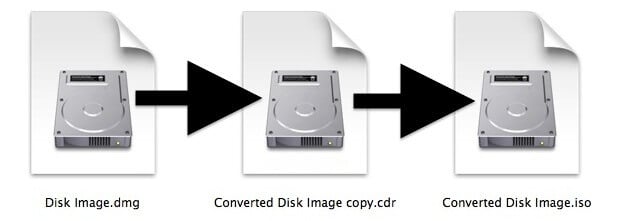
Не так давно я рассказывал, как создать запароленный образ посредством «Дисковой утилиты» на компьютере Mac. Конвертация файлов DMG в другие форматы также осуществляется с помощью этого приложения — можно за несколько минут изменить расширение файла на CDR или знакомый многим ISO.
Монтируем файл DMG
Для этого необходимо всего лишь дважды кликнуть по нему в Finder. После этого образ появится в левом меню приложения, словно вы подсоединили обычный внешний диск.

Запускаем дисковую утилиту
Ее можно найти либо через встроенный поиск в OS X, либо прямо в Finder. Выбираем наш смонтированный образ (в данном случае — Pages) и нажимаем «Конвертировать» в верхнем меню программы.

Конвертируем образ
В всплывающем окне устанавливаем формат конечного образа — для расширения CDR это мастер DVD/CD. Можете также зашифровать его, но это уже по желанию.

Данная процедура занимает всего пару минут, зато на выходе вы получите готовый файл CDR. После окончания конвертации переходим к завершающему шагу.
Чтобы изменить расширение файла на ISO, не нужно придумывать какие-либо обходные пути, все намного проще. Открываем свойства полученного образа CDR и находим там раздел «Имя и расширение». Меняем последние три буквы на «iso» — и готово!
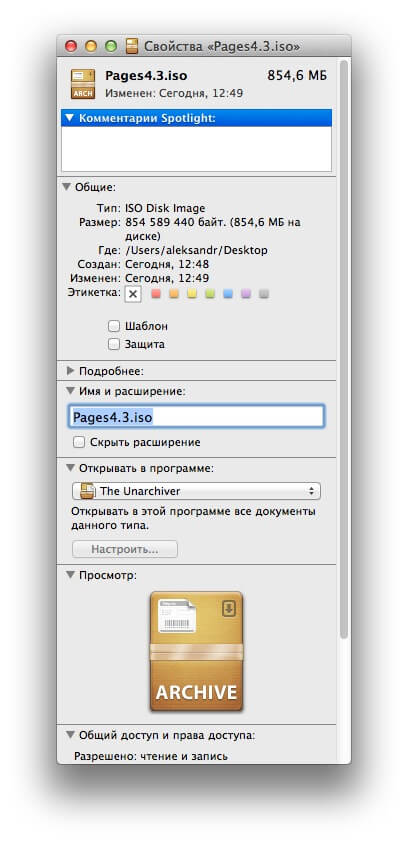
Отныне вы можете использовать данный файл на компьютере с Windows на борту, хотя изначально он был доступен для работы только на OS X.
Источник: appleinsider.ru